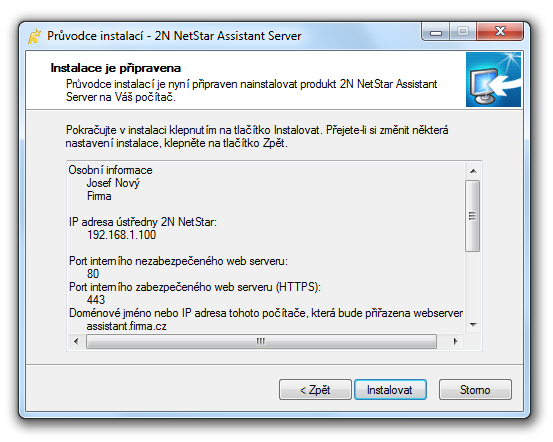2.3 Assistant Server - instalace
V případě, že se rozhodnete používat více než 10 současných přístupů k aplikaci 2N® NetStar Assistant nebo chcete aby byl Váš Assistant rychlejší, začněte používat 2N® NetStar Assistant Server. Ten je nutné předem nainstalovat na připravený server nebo serverové PC. Instalaci Assistant serveru naleznete v adresáři s instalací programu 2N® NetStar Administrator. Výhodou používání Assistant serveru je vyšší počet současných připojení do aplikace Assistant a rychlost, kterou neomezuje zatížení ústředny. Dále je možno používat i zabezpečené připojení https://.
Instalace 2N® NetStar Assistant serveru
Po spuštění instalace si zvolte jazyk ve kterém bude instalátor spuštěn. Tato volba nemá vliv na výsledný jazyk webové aplikace, ten se nastavuje v ústředně ke které se připojujete. V následujícím okně je vhodné si překontrolovat verzi Netstar Assistanta. Musí být shodná s verzí firmware ve Vaší ústředně, jinak nebudete schopni se k ní prostřednictvím aplikace připojit. Tyto údaje Vám případně sdělí administrátor Vaší ústředny. Instalační průvodce bude vyžadovat souhlas s podmínkami licenční smlouvy. Po přečtení podmínek označte, prosím, položku Souhlasím... a stiskněte tlačítko Další.
V okně "Osobní informace" zadejte prosím Vaše jméno a společnost ve které pracujete, potom pokračujte stiskem tlačítka Další.
Nyní zadejte IP adresu Vaší ústředny 2N® NetStar. Tu Vám sdělí Váš administrátor.
V následujícím okně se zobrazí předvyplněné základní nastavení portů, které Assistant server používá a doménové jméno PC na kterém instalaci právě spouštíte. Pokud je na PC, na kterém právě instalujete Assistant server jiná aplikace, používající shodné porty (např. služba Microsoft IIS), změňte tyto porty tak, aby nekolidovaly s ostatními. Nezapomeňte potom vyplňovat adresu serveru se správným portem. V případě, že Vám žádné porty nekolidují, přednastavené hodnoty klidně ponechejte a pokračujte tlačítkem další.
Instalátor se Vás v následujících krocích dotáže do jakého umístění na disku si přejete 2N® NetStar Assistant Server nainstalovat.
Upozornění
- Pozor! Instalace vyžaduje nejméně 13,4 MB volného místa na disku.
Vyzve Vás ke zvolení cesty, kam má umístit zástupce aplikace v nabídce Start a zda má umístit zástupce na plochu. Nyní je instalátor připraven nainstalovat 2N® NetStar Assistant Server. Zobrazí přehled nastavených parametrů.
Pečlivě si překontrolujte nastavené parametry! Po nainstalování již nepůjdou změnit a bude nutná reinstalace aplikace. V případě, že jste objevili chybu vraťte se do okna, ve kterém k chybě došlo, tlačítkem Zpět. Pokud všechny nastavené parametry souhlasí pokračujte stiskem tlačítka Instalovat. Instalační program nyní nainstaluje 2N® NetStar Assistant Server.
Po nainstalování se automaticky spustí služba 2N® NetStar Assistant webserver s příslušnou IP adresou ústředny. Pokud by z nějakého důvodu nedošlo k automatickému spuštění služby, spusťte tuto službu ručně. Nyní je 2N® NetStar Assistant server připraven k použití.
Použití ATEUS® – NetStar Assistant Serveru
Otevřete internetový prohlížeč, který používáte. 2N® NetStar Assistant Server je optimalizován pro použití s prohlížečem Microsoft Internet Explorer. Do řádku pro URL vložte IP adresu nebo doménové jméno PC, na kterém je Assistant Server nainstalován. Například takto:
Tuto adresu potvrďte. Objeví se stránka pro schválení důvěryhodnosti bezpečnostního certifikátu. Toto potvrďte. Nyní se již zobrazí okno pro přihlášení. Při přihlašování postupujte stejně jako v kapitole 2.1 První spuštění.
Spuštění více 2N® NetStar Assistant Serverů na jednom PC
Toto nastavení se nedoporučuje ale je možné ho použít za dodržení několika podmínek.
Jednotlivé Assistant Servery se musí instalovat do různých adresářů!
- Jednotlivé Assistant Servery nesmí používat stejné TCP porty!
Upozornění
- Pokud přeinstalujete Assistant Server jiným Assistant Serverem, který se bude připojovat na jinou IP adresu a oba nainstalujete do stejného adresáře, může dojít k zablokování služby webového serveru Apache a nebude fungovat žádný ze serverů. Pravděpodobně nepůjde ani odinstalovat. V takovém případě kontaktujte Vašeho administrátora ústředny. Řešení naleznete na faq.2n.cz nebo kontaktujte Technickou podporu společnosti 2N Telekomunikace a.s..